Door Supriya Prabh
Ten eerste, wat bedoelt u met springlijstgegevens op uw systeem? Dit zijn niets anders dan gegevens over elke app die uw systeem opslaat in een bepaalde map met de naam AppData, die vervolgens wordt gebruikt om de recent geopende apps, recent gesloten tabbladen, enz. Kort gezegd is dit om de recentelijk gebeurde gebeurtenissen te krijgen, zodat de Windows-gebruikers hun laatste taak ongedaan kunnen maken, zoals het heropenen van de gesloten tabbladen en zo. Als u een Windows-gebruiker bent wiens werk inhoudt dat u in korte tijd veel documenten moet downloaden / maken, dan zal dit de AppData (Jump-lijsten) en ook de lijst met recente items op de taakbalk, die een vermoeiende taak kan zijn om alle recente items uit de lijst te verwijderen lijst. In plaats daarvan kunt u gewoon meteen alle gegevens van springlijsten in Windows 11 verwijderen / wissen. In dit bericht zullen we je uitleggen hoe je dat moet doen.
Te volgen stappen om Jump Lists-gegevens te wissen in Windows 11
Stap 1: Druk op Windows + R toetsen samen op uw toetsenbord om te openen Loop Dialoog venster.
Stap 2: Kopieer en plak de onderstaande regel en druk op Binnenkomen toets.
%APPDATA%\Microsoft\Windows\Recent\AutomaticDestinations
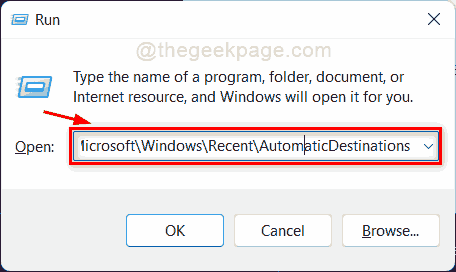
Stap 3: Druk op CTRL + A voor het selecteren van alle bestanden in de geopende map.
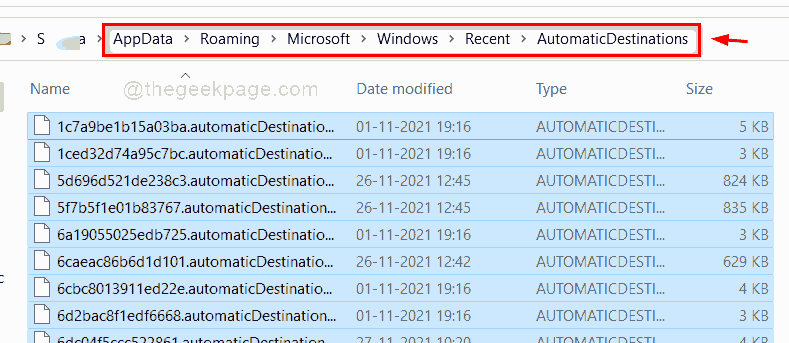
Stap 4: Druk vervolgens op SHIFT + VERWIJDEREN toetsen samen om alle bestanden permanent uit de map te verwijderen.
Stap 5: Klik op Ja knop om door te gaan.

Stap 6: Nu opnieuw Druk op Windows + R sleutels samen om te openen Loop doos.
Stap 7: Kopieer en plak de onderstaande regel en druk op Binnenkomen toets.
%APPDATA%\Microsoft\Windows\Recent\CustomDestinations
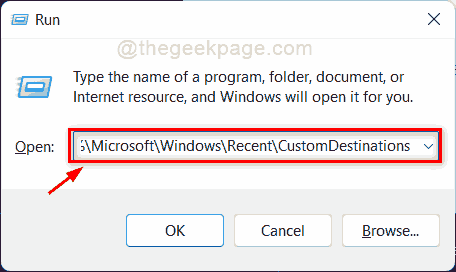
Stap 8: Druk op CTRL + A voor het selecteren van alle bestanden in de geopende map.
Stap 9: Druk vervolgens op SHIFT + VERWIJDEREN toetsen samen om alle bestanden permanent uit de map te verwijderen.
Stap 10: Klik op Ja om door te gaan met het verwijderen van alle items.

Stap 11: Sluit alle mappen na het wissen.
Hiermee worden alle gegevens uit de mappen met springlijsten op uw Windows 11-pc gewist / verwijderd.
Dat is het.
Ik hoop dat dit bericht informatief en nuttig was.
Laat het ons weten in de comments hieronder.
Bedankt voor het lezen.


